В этом уроке я расскажу, как из этих двух аватарок получить одну:

+

=

Основным исходником будет первый "кадр", в этом случае это будет этот аватар:

Далее создаем новый слой и добавляем текстуру:
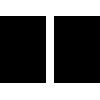
Ставим ее на режим Screen/Осветление
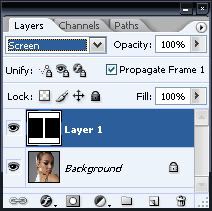
Теперь нам нужно перетащить исходник влево. Нажимаем на слой с ним 2 раза, должна появится такая табличка:
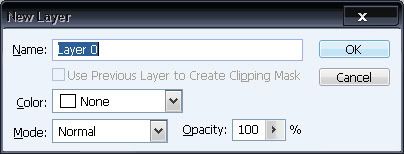
Подтверждаем.
Теперь мы можем свободно двигать исходник куда нам угодно. Выполняем комбинацию Ctrl+T и подстраиваем исходник под левое окно.
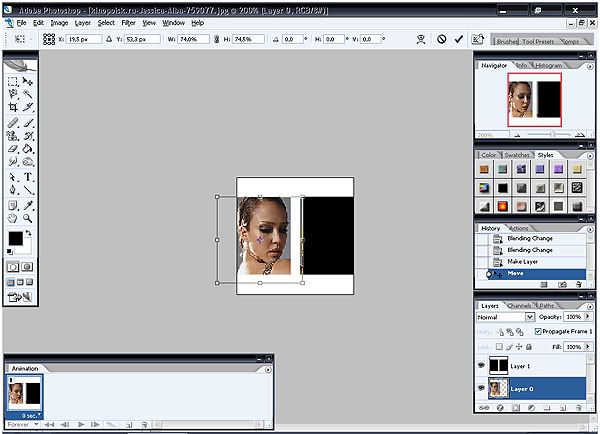
Берем наш второй исходник и вставляем в аватарку.
 Важно: слой со вторым исходником должен быть под текстурой.
Важно: слой со вторым исходником должен быть под текстурой.
Проделываем с ним аналогичные операции, что и с первым, только перетаскиваем вправо.
Важно: если какие-то части второго исходника будут выходить за границы правого окна, то просто выделите их и нажмите Delete.
После всех операций у нас должно получится что-то в этом роде:

Для более красивого эффекта берем кисть с мягкими краями:
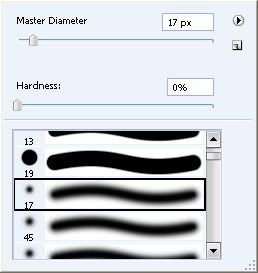
И рисуем ей на границах рамки. Должно получится так:

По желанию можно придать аватару эффект кинопленки. Для этого можно взять обычную кисть с жесткими краями,
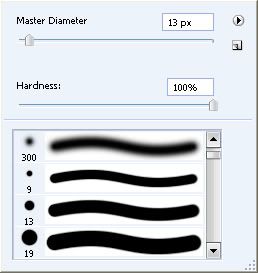
или при помощи округленного прямоугольника,
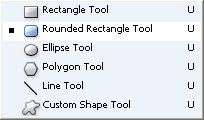
и сделать такой эффект:

Готово! Жду ваших результатов и комментарий.
Туториал by Nestea aka Darkness
Не плагиатить!











 +
+  =
= 
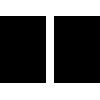
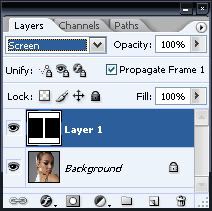
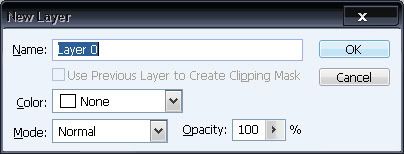
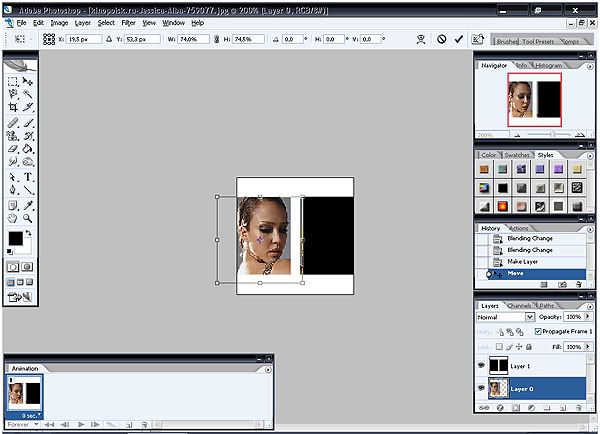

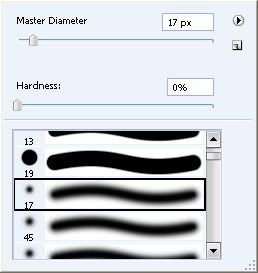

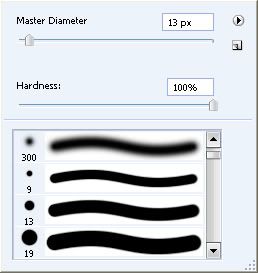
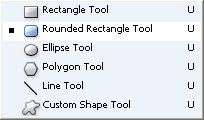



 Жаль у ми нет фотошопа!
Жаль у ми нет фотошопа!

 Линейный вид
Линейный вид



